Page 1
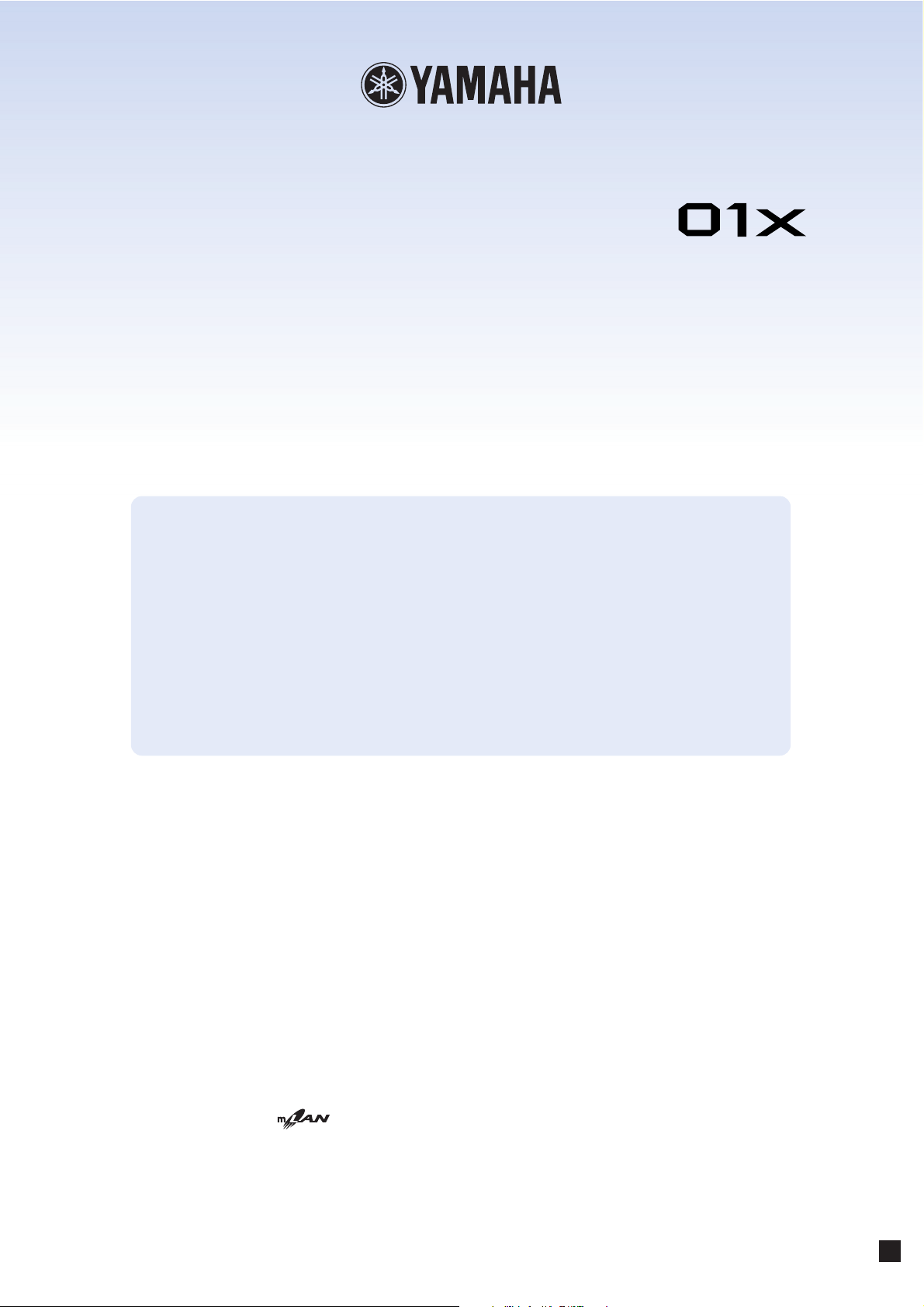
Manuel supplémentaire pour le
Utilisation du 01X avec Cubase SX 3
A tous les utilisateurs du 01X — merci pour votre fidélité au studio de mixage numérique 01X de
Yamaha !
Depuis que le 01X a été lancé, les programmes logiciels pouvant être utilisés avec le périphérique
ont subi diverses révisions. Le logiciel Cubase SX d'origine en est au stade de la version 3 et les
modifications apportées au logiciel affectent naturellement la manière dont le 01X est utilisé avec
ce programme. Ce manuel supplémentaire est une révision du manuel initial (pages 66 à 83) et a
été mis à jour pour refléter les changements survenus au niveau de Cubase SX 3.
NOTE
Dans ces instructions, le 01X version 1.03 a été utilisé avec Cubase SX version 3.1.0.933 sous
Windows XP.
• La copie des données musicales disponibles dans le commerce, y compris, mais sans s'y limiter, les données MIDI et/ou audio, est
strictement interdite, sauf pour un usage personnel.
• Ce produit comporte et intègre des programmes informatiques et du contenu pour lesquels Yamaha détient des droits d'auteur ou
possède une licence d'utilisation des droits d'auteurs d'autrui. Les matériaux protégés par les droits d'auteur incluent, sans s'y
limiter, tous les logiciels informatiques, fichiers de style, fichiers MIDI, données WAVE, partitions musicales et enregistrements
audio. Toute utilisation non autorisée de ces programmes et de leur contenu est interdite en vertu des lois en vigueur, excepté pour
un usage personnel. Toute violation des droits d'auteurs entraînera des poursuites judiciaires. IL EST STRICTEMENT INTERDIT
DE FAIRE, DE DIFFUSER OU D'UTILISER DES COPIES ILLEGALES.
• Les illustrations et les pages d'écran figurant dans ce mode d'emploi sont uniquement proposées à titre d'informations et peuvent
être différentes de celles de votre instrument.
• La plupart des exemples d'écran proposés dans ce manuel sont extraits de la version anglaise du système d'exploitation/logiciel.
• Le nom « mLAN » et son logo ( ) sont des marques de Yamaha Corporation.
• Les noms de sociétés et de produits cités dans ce mode d'emploi sont des marques commerciales ou déposées appartenant à leurs
détenteurs respectifs.
FR
Page 2
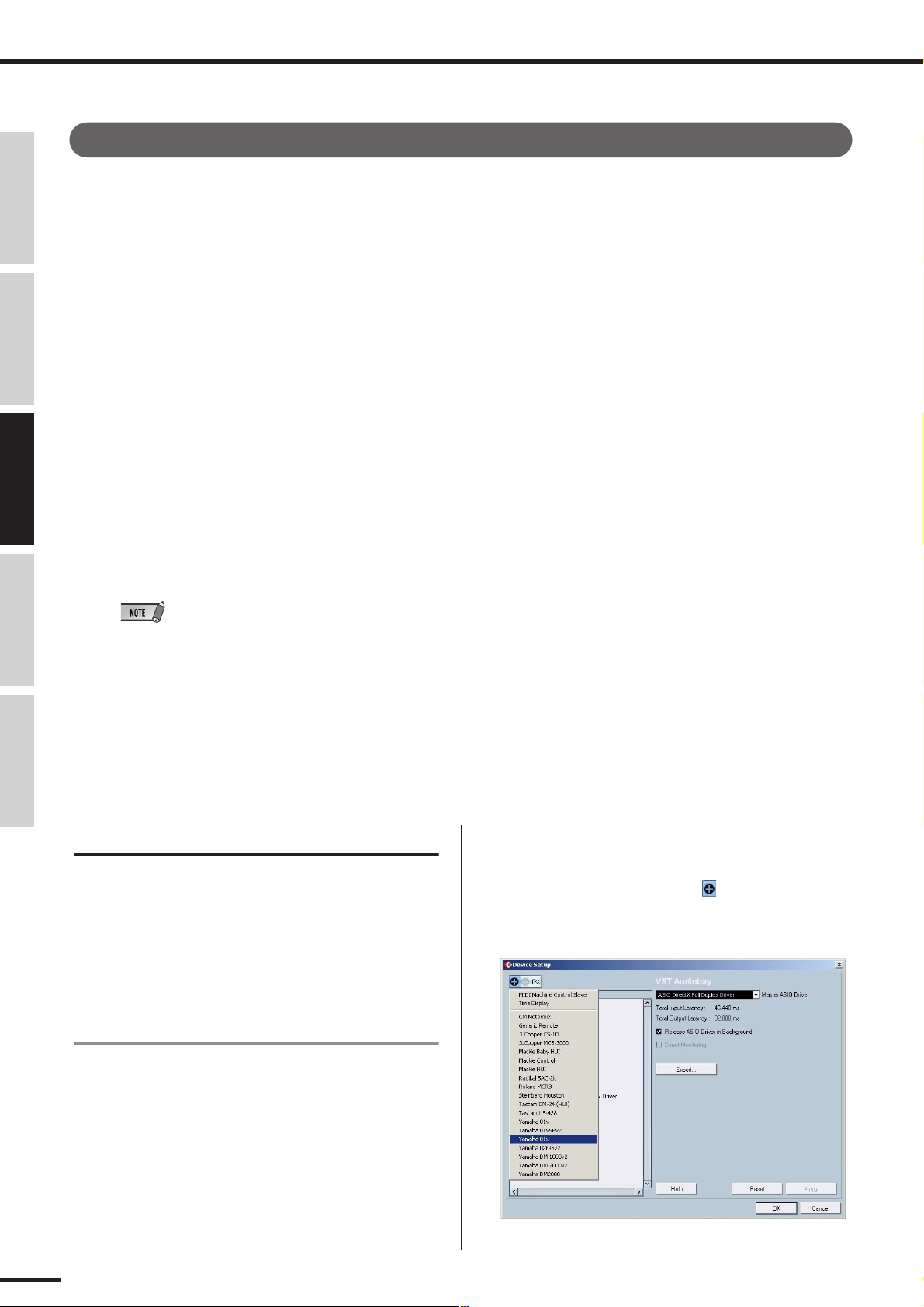
q
w
Enregistrement/Reproduction/Commande à distance
Avant d'utiliser le 01X
Vous venez de découvrir la console de mixage autonome haut de gamme qu'est le 01X et avez pu apprécier
l'exceptionnelle versatilité de ce frontal tant pour l'enregistrement que pour le mixage avec un système informatique.
Dans cette section, vous allez découvrir que le 01X est également une surface de contrôle pratique très complète pour
votre séquenceur audio ou DAW (station de travail audionumérique).
Notions de base AnnexeMise en route Référence
Le 01X met à votre disposition des commandes de transfert similaires à celles d'un magnétophone, un large éventail
de touches pour la navigation et le contrôle de vos morceaux, et surtout, il vous permet d'utiliser les curseurs, boutons
et touches de canaux (touches [SEL] et [ON]) pour mixer vos pistes de séquenceur en temps réel. Le 01X se
caractérise par une automatisation totale, avec déplacement des curseurs, et vous permet en outre de modifier et
d'automatiser les réglages d'égalisation et d'effet de chaque piste. Bref, il propose un lien matériel totalement
transparent avec votre production musicale informatique.
Des modèles sont inclus pour la plupart des grandes applications DAW et des séquenceurs MIDI/audio, y compris
Cubase SX/SL, Nuendo, Logic, SONAR et Digital Performer. Naturellement, le SQ01 V2 de Yamaha est également
pris en charge.
Dans cette section, nous avons utilisé Cubase SX 3 (fonctionnant sous Windows XP) pour nos exemples, mais la
plupart des fonctions de commande, voire toutes, sont également disponibles pour les autres séquenceurs pris en
charge. Si vous connaissez les concepts et fonctions de base présentés ici et que vous savez comment les appliquer à
votre séquenceur, vous ne devriez pas avoir de problèmes pour comprendre ces instructions, quel que soit le
séquenceur que vous utilisez.
Enregistrement/Reproduction/Commande à distance
• Les exemples ci-dessous utilisent mLAN Auto Connector.
• Pour les utilisateurs de Mac OS X :
Bien que ces instructions couvrent l'utilisation de Cubase SX 3 sous Windows XP, les opérations sont identiques avec le Mac OS X,
sauf spécification contraire.
• Gardez à l'esprit que certaines fonctions de commande abordées ici ne peuvent pas être implémentées sur tous les logiciels
compatibles.
• La commande à distance n'est possible que si la version de votre application DAW et du système d'exploitation respecte la
configuration requise. Pour plus de détails, reportez-vous au Manuel d'installation fourni à part.
• Vous pouvez obtenir les toutes dernières informations sur le site Web suivant.
http://www.yamahasynth.com
Configuration
Ouvrez ou enregistrez un morceau dans Cubase SX 3 et,
tout en parcourant cette section, testez les commandes sur
le morceau. (Idéalement, le morceau doit comporter
plusieurs pistes de données audio et/ou MIDI.)
Dans le menu Devices (Périphériques), sélectionnez
« Device Setup... » (Configuration du périphérique).
Cliquez sur le bouton « plus » ( ) en haut à gauche.
Une liste des périphériques pouvant être utilisés pour
commander Cubase SX 3 s'affiche.
Installation du pilote mLAN et connexion de
l'ordinateur au 01X
Pour plus de détails sur la configuration de votre ordinateur
et de l'application DAW en vue de les utiliser avec le 01X,
reportez-vous au Manuel d'installation fourni à part.
Nous allons vous montrer ici comment configurer
Cubase SX 3 pour la connexion mLAN avec le 01X.
• Configuration de la commande à distance
Avant de pouvoir utiliser le 01X avec Cubase SX 3, vous
devez spécifier le jeu de commandes reconnu par Cubase.
01X Mode d'emploi (Manuel supplémentaire)
66
Page 3
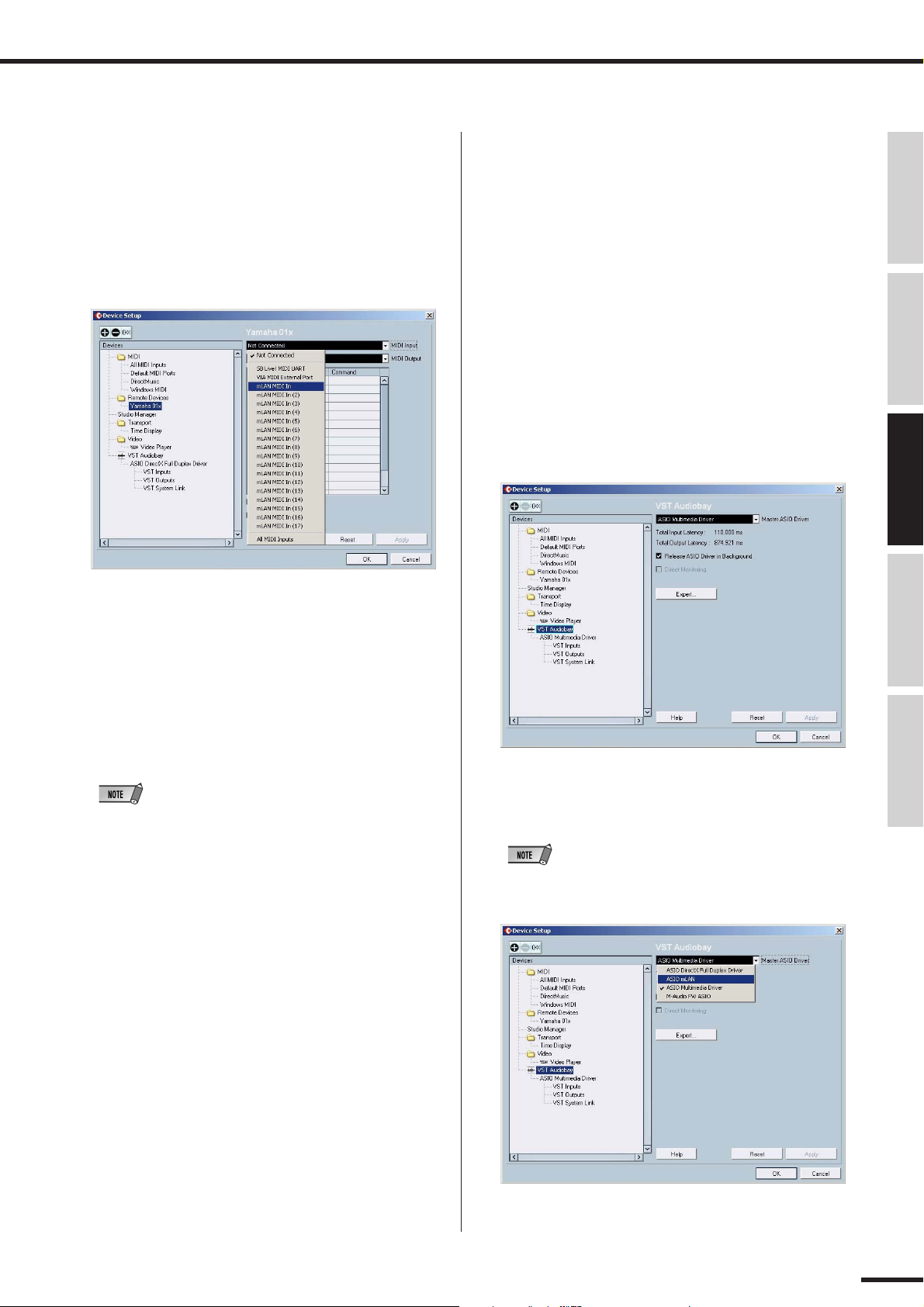
e
r
t
y
u
q
w
e
Enregistrement/Reproduction/Commande à distance
Dans la liste déroulante qui apparaît, sélectionnez
« Yamaha 01X ».
Le Yamaha 01X est maintenant répertorié dans le
dossier Remote Devices (Périphériques distants).
L'étape suivante consiste à spécifier les ports d'entrée et
de sortie MIDI pour l'opération de commande à
distance.
• Configuration audio et MIDI
La connexion mLAN servant non seulement de surface de
contrôle pour Cubase SX 3, mais également d'interface
MIDI et audio, vous devez définir les réglages MIDI et
audio appropriés dans Cubase SX 3. Une grande partie des
réglages nécessaires sont effectués automatiquement
lorsque vous exécutez le mLAN Auto Connector (reportez-
vous au Manuel d'installation fourni à part). Cette section
couvre d'autres réglages importants effectués après
l'exécution d'Auto Connector.
Configuration audio
Dans le menu Devices, sélectionnez « Device
Setup... ».
Sélectionnez « VST Audiobay ».
Avant d'utiliser le 01X
Notions de baseAnnexe Mise en routeRéférence
Cliquez sur « Yamaha 01X » dans le dossier Remote
Devices, puis sur la flèche en regard de « MIDI Input »
(Entrée MIDI) et sélectionnez le port mLAN MIDI In
non numéroté. Celui-ci correspond au port 1, qui doit
être utilisé pour les fonctions de commande à distance.
Procédez de la même manière pour le paramètre MIDI
Output (Sortie MIDI), en sélectionnant le port mLAN
MIDI Out non numéroté.
• Pour plus de détails sur les numéros de port MIDI mLAN
disponibles pour le 01X, reportez-vous à la page 95.
Lorsque vous avez terminé, cliquez sur « Apply » pour
appliquer les modifications, puis sur « OK ».
Configurez le 01X pour la commande à distance de
Cubase SX 3.
Appuyez sur la touche [UTILITY], puis sur le bouton 1
pour appeler la page REMOTE SELECT. Appuyez sur
le bouton 3 pour sélectionner CUBASE/NUENDO,
puis sur le bouton 8 (YES). Pour terminer, appuyez sur
la touche [REMOTE] du panneau du 01X pour activer
le mode Remote (le voyant de la touche s'allume).
Cliquez sur le menu déroulant Master ASIO Driver
(Pilote ASIO principal) et sélectionnez « ASIO
mLAN ».
• Pour Mac OS X, sélectionnez « mLAN Network ».
Gardez à l'esprit que, sauf spécification contraire, le
mode Remote doit être activé pendant tout le reste de
cette section en cas d'utilisation du 01X avec
Cubase SX 3.
01X Mode d'emploi (Manuel supplémentaire)
67
Page 4

r
t
q
w
e
r
t
y
Enregistrement/Reproduction/Commande à distance
Avant d'utiliser le 01X
Lorsque l'invite apparaît, cliquez sur « Switch »
(Changer) pour activer le nouveau réglage.
Notions de base AnnexeMise en route Référence
Lorsque vous avez terminé, cliquez sur « Apply » pour
appliquer les modifications, puis sur « OK ».
Configuration MIDI
Dans le menu Devices, sélectionnez « Device
Setup... ».
Sélectionnez « Default MIDI Ports » (Ports MIDI par
défaut) dans la liste.
Définissez les ports d'entrée et de sortie MIDI.
Cliquez sur la flèche pour ouvrir le menu déroulant
pour chacun des paramètres, à savoir Input (Entrée) et
Output (Sortie). Si vous avez l'intention d'utiliser le
01X en tant qu'interface MIDI (avec les bornes MIDI A
et B situées sur le panneau arrière), réglez ces
paramètres sur mLAN MIDI Port 2 ou 3.
Cliquez sur « Apply » pour appliquer les modifications.
Sélectionnez « All MIDI Inputs » (Toutes les entrées
MIDI) dans la liste de gauche.
Dans la liste de droite, désactivez mLAN MIDI In
Ports 1 et 4 - 8 en cliquant sur « Yes » dans la case
appropriée de la colonne Active pour le changer en
« No » (comme illustré).
• Pour Mac OS X, désactivez les ports 1, 4 et 5.
01X Mode d'emploi (Manuel supplémentaire)
68
Page 5

u
q
w
e
Enregistrement/Reproduction/Commande à distance
Le port 1 est la sélection sans numéro. Les ports 2 et 3
doivent rester actifs (« Yes »). Vérifiez que les réglages
correspondent à l'exemple ci-dessus.
Lorsque vous avez terminé, cliquez sur « Apply » pour
appliquer les modifications, puis sur « OK ».
• Pour plus de détails sur les numéros de port MIDI mLAN
disponibles pour le 01X, reportez-vous à la page 95.
Configuration des entrées et des sorties
Cette opération vous explique comment attribuer des
entrées et des sorties données aux canaux mLAN dans
Cubase SX 3. Gardez à l'esprit que comme chaque
morceau ou projet peut avoir un schéma d'attribution des
entrées/sorties différent, celui-ci doit être configuré
séparément pour chaque morceau. Vous pouvez toutefois
sauvegarder chaque schéma d'attribution en tant que
modèle de projet, puis rappeler instantanément le projet
souhaité, selon vos besoins. Vous pouvez par exemple
avoir huit canaux d'entrée (ou plus) pour l'enregistrement
d'un orchestre ou vouloir configurer des canaux de sortie
distincts pour une utilisation avec des processeurs de
signaux externes.
• Entrées
Dans le menu Devices, sélectionnez
« VST Connections » (Connexions VST).
Cliquez sur l'onglet Inputs (Entrées).
Avant d'utiliser le 01X
Notions de baseAnnexe Mise en routeRéférence
Sélectionnez l'entrée prédéfinie de votre choix.
Notez qu'une série de configurations d'entrée sont
disponibles pour ce menu prédéfini. C'est une façon
extrêmement facile et pratique de reconfigurer les
attributions d'entrées du système. Cependant, si vous ne
trouvez rien qui soit adapté à votre application, vous
pouvez facilement créer votre propre configuration
d'entrée à l'aide du bouton « Add Bus » (Ajouter un
bus).
01X Mode d'emploi (Manuel supplémentaire)
69
Page 6

Enregistrement/Reproduction/Commande à distance
r
q
w
e
r
Avant d'utiliser le 01X
Dans cet exemple, nous avons sélectionné
« 8 mono in ». La nouvelle configuration du bus
devrait ressembler à ceci :
Notions de base AnnexeMise en route Référence
Lorsque vous avez terminé, cliquez sur la case Close
(« X ») (Fermer) en haut à droite.
• Lorsque le 01X est défini pour une opération à 96kHz/88,2 kHz,
la sortie mLAN (du 01X à l'ordinateur) est limitée à 16 canaux.
Dans ce cas, le nombre maximum de canaux d'entrée pouvant
être activés est de 16.
Lorsque vous avez terminé, cliquez sur la case Close
(« X ») en haut à droite.
• Si vous utilisez simultanément WDM et ASIO, reportez-vous à la
section relative aux réglages dans mLAN Auto Connector du
Manuel d'installation fourni à part.
• Sorties
Dans le menu Devices, sélectionnez
« VST Connections ».
Cliquez sur l'onglet Outputs (Sorties).
Sélectionnez la sortie prédéfinie de votre choix.
Comme pour les entrées ci-dessus, il existe toute une
série de configurations courantes disponibles dans ce
menu de réglages prédéfinis. Si vous ne trouvez rien
qui convienne à votre application, vous pouvez
facilement créer votre propre configuration de sortie à
l'aide du bouton « Add Bus ».
Dans cet exemple, nous avons sélectionné « Stereo
out ». La nouvelle configuration du bus doit ressembler
à ceci :
01X Mode d'emploi (Manuel supplémentaire)
70
Page 7

Utilisation de plusieurs bus de sortie
En principe, les pistes individuelles sont toutes assignées
à la (aux) même(s) sortie(s). Cependant, si vous avez
effectué la configuration de sortie pour plusieurs sorties
stéréo, vous pouvez attribuer des pistes différentes à des
sorties différentes et créer des groupes de bus distincts
pour des pistes similaires. Vous pouvez par exemple
acheminer toutes les pistes de batterie vers un groupe, les
cordes et les sons de pad à une deuxième groupe, les voix
d'accompagnement à un troisième et ainsi de suite.
1
Dans le menu Devices, sélectionnez
« VST Connections ». (Ou appuyez sur F4, le raccourci
par défaut.)
Procédez à la configuration de la sortie selon vos
besoins.
« 4 stereo out ».
Dans cet exemple, nous avons sélectionné
●
Enregistrement/Reproduction/Commande à distance
Réglez le 01X sur le mode Internal en appuyant sur la
4
touche [INTERNAL] (le voyant s'allume).
5
Activez Monitor B. (Appuyez sur la touche [MONITOR
A/B] pour que le voyant s'éteigne.)
6
Utilisez les touches MIXER/LAYER du 01X pour
sélectionner le groupe de sorties mLAN approprié.
Appuyez sur la touche [INST] (9-16 ; mL1-8) pour
sélectionner les canaux mLAN 9 - 16 et appuyez sur la
touche [MIDI] (17-24 ; mL9-16) pour sélectionner les
canaux mLAN 17 - 24.
Avant d'utiliser le 01X
Notions de baseAnnexe Mise en routeRéférence
Dans le menu Devices, sélectionnez « Mixer » (Console
2
de mixage). (Ou appuyez sur F3, le raccourci par
défaut.)
Effectuez les affectations de bus stéréo souhaitées pour
3
chaque piste.
Cliquez sur la case Output Routing (Acheminement de la
sortie) (la deuxième case en haut de chaque bande de
canaux audio) et sélectionnez le bus de sortie souhaité
dans le menu déroulant.
7
Utilisez les curseurs appropriés pour définir les niveaux.
Les sorties mLAN de l'ordinateur/DAW sont à présent
acheminées vers les canaux d'entrée du 01X (canaux
9 - 24) et peuvent être traitées et mixées avec les
canaux 1 - 8.
• Lors de l'entrée de signaux stéréo, utilisez des canaux
d'entrée pairs/impairs dans la configuration de paires stéréo
(par exemple, 9 et 10). (Reportez-vous à la page 102.)
• Les cases Routing (Acheminement) illustrées ci-dessus
n'apparaissent que si des pistes audio ont été créées. Prenez
soin de créer les pistes audio souhaitées avant d'exécuter
l'étape 3. (Pour créer une piste audio, sélectionnez « Add
Track » (Ajouter piste) dans le menu Project (Projet) et cliquez
sur « Audio » dans le menu déroulant.)
01X Mode d'emploi (Manuel supplémentaire)
71
Page 8

Enregistrement/Reproduction/Commande à distance
Avant d'utiliser le 01X
Enregistrement audio
Dans cette section, vous allez apprendre à enregistrer un
signal d'entrée audio du 01X vers l'ordinateur.
1
Branchez l'instrument ou le micro sur le 01X et réglez
le(s) niveau(x).
Notions de base AnnexeMise en route Référence
Vérifiez que le 01X est en mode Internal (appuyez sur la
touche [INTERNAL] pour qu'elle s'allume). Réglez
également le sélecteur [MONITOR A/B] pour contrôler le
son du 01X. (Par défaut, le voyant de la touche doit être
éteint.)
Dans le menu Devices, sélectionnez
2
« VST Connections ». (Ou appuyez sur F4, le raccourci
par défaut.)
Procédez à la configuration de l'entrée selon vos
besoins. (Nous allons utiliser ici la même configuration
« 8 mono in » qu'à la page 70.)
●
Activez l'entrée de votre choix pour la piste.
5
Cliquez sur le nom de la piste en haut de la fenêtre
Inspector pour appeler les paramètres de la piste
(comme illustré ci-dessous), puis cliquez sur la case
Input Routing (Acheminement d'entrée) et sélectionnez
le bus d'entrée souhaité dans le menu déroulant.
Configurez Cubase SX 3 pour enregistrer une piste
3
audio.
Utilisez une piste audio existante du morceau ou créezen une nouvelle si nécessaire.
Cliquez sur la nouvelle piste créée dans la fenêtre
4
Project et appelez la fenêtre Inspector (Inspection)
correspondant à cette piste (raccourci : Alt + I).
Configurez également le bus de sortie de votre choix. Si
vous utilisez le même schéma de sortie que celui décrit
à la page 70, réglez-le sur (ou laissez-le) sur Bus 1.
Sélectionnez la piste à enregistrer et effectuez
6
l'enregistrement comme d'habitude à partir de
Cubase SX 3.
Après l'enregistrement, reproduisez le morceau/la piste.
Si vous avez défini le réglage adéquat à l'étape 5 cidessus, vous devriez pouvoir entendre la nouvelle piste
sans modifier le réglage Monitor de la piste.
01X Mode d'emploi (Manuel supplémentaire)
72
Page 9

Pan Pan Left-Right Page:01/02
FullKi DrumLo Bass Guitar String Bass Percus Cello
q
w
e
r
t
q
w
Enregistrement/Reproduction/Commande à distance
Sélection du réglage Remote correspondant à
votre séquenceur
Vérifiez que l'ordinateur est allumé et que le pilote
mLAN est actif.
Reportez-vous aux explications fournies dans le
Manuel d'installation fourni à part.
Appuyez sur la touche [UTILITY].
Appuyez sur le bouton 1 pour sélectionner la
page REMOTE SELECT.
Sélectionnez le séquenceur approprié.
Comme nous allons utiliser Cubase SX 3 dans nos
exemples, appuyez sur le bouton 3 (CUBASE/
NUENDO). Si vous utilisez un autre séquenceur,
appuyez sur le bouton approprié.
Appuyez sur le bouton 8 (YES) pour valider la
modification du réglage.
Utilisation de la fenêtre Project
(Projet)
Dans Cubase SX 3, vérifiez que la fenêtre Project s'affiche
à l'avant-plan. Zone de travail principale du séquenceur,
cette fenêtre affiche toutes les pistes de haut en bas. Vous
pouvez l'appeler à partir du 01X en appuyant sur la touche
[TRACK (F1)] tout en maintenant la touche [SHIFT]
enfoncée.
Avant d'utiliser le 01X
Notions de baseAnnexe Mise en routeRéférence
Activation du mode Remote et démarrage du
séquenceur
Activez le mode Remote.
Appuyez sur la touche [REMOTE]. Le 01X est en
mode veille.
REMOTE MODE (CUBASE/NUENDO)
Pour plus de détails sur le démarrage de chaque
application DAW pour la commande à distance,
reportez-vous au Manuel d'installation fourni à part.
Lancez votre programme séquenceur.
Une fois le séquenceur sous tension et un morceau
chargé, le 01X lit les données du morceau (noms des
pistes, réglages de niveau/panoramique, etc.) et
reconfigure toute la console de mixage en conséquence.
En d'autres termes, les curseurs se mettent en place et
les noms de pistes (maximum 6 caractères)
apparaissent à l'écran.
Notez que les noms des huit premières pistes apparaissent
à l'écran.
Si le morceau compte plus de huit pistes, utilisez les
touches BANK [ < / > ] (Gauche/Droite) pour appeler et
afficher les autres pistes (par banques de huit).
Pan Pan Left-Right Page:01/02
FullKi DrumLo Bass Guitar String Bass Percus Cello
01X Mode d'emploi (Manuel supplémentaire)
73
Page 10

Enregistrement/Reproduction/Commande à distance
Avant d'utiliser le 01X
Utilisation des commandes de transfert
Ces touches vous permettent de contrôler Cubase SX 3 de
la même manière qu'un magnétophone.
Rembobinage
Notions de base AnnexeMise en route Référence
Quelle que soit la fenêtre active, vous pouvez utiliser ces
touches pour contrôler la reproduction/l'enregistrement du
morceau et naviguer dans le morceau. N'oubliez pas que
toutes les touches de raccourci configurées sur votre
ordinateur sont actives si vous désirez vous en servir,
même lorsque vous utilisez le 01X en tant que commande
à distance.
Avance
rapide Arrêt Lecture Enregistrement
Molette
Molette comparable à celle d'un
lecteur vidéo pour un déplacement
encore plus rapide de la position du
morceau dans la fenêtre.
Programmation de repères
Si vous n'avez pas encore configuré de repère ou que vous
voulez en programmer un nouveau, vous pouvez
également le faire à partir du 01X. Placez-vous sur la
position souhaitée dans le morceau et appuyez sur la
touche [WRITE]. Un nouveau repère est défini au niveau
de la position actuelle.
Reproduction en boucle
Dans Cubase SX 3, vous pouvez reproduire un morceau en
boucle entre les repères gauche et droit. Pour activer/
désactiver cette fonction, appuyez sur la touche [LOOP].
Le voyant [LOOP] s'allume pour indiquer que le mode
Loop est actif.
Sélection et activation des pistes
Utilisation de repères
Maintenez la touche [MARKER] enfoncée et utilisez les
touches [r] (rembobinage)/[f] (avance rapide). Si vous
avez configuré des repères dans le morceau, vous pouvez
les utiliser pour vous déplacer sur les différents points de
repère. Gardez à l'esprit que les repères ne sont pas
sélectionnés dans l'ordre numérique, mais dans l'ordre où
ils apparaissent dans le morceau. Cela vous permet de
passer facilement d'un repère à l'autre dans leur ordre
d'apparition sur la ligne de temps du morceau.
● Repère précédent
● Repère suivant
Il existe deux manières (ci-dessous) de sélectionner une
piste à distance. Notez qu'en sélectionnant une piste, vous
l'activez également pour l'enregistrement.
• Utilisez les touches de curseur [ / ] (Haut/Bas).
Appuyez sur ces touches pour sélectionner la piste
précédente ou suivante dans la fenêtre Project. (Notez
que la piste est mise en évidence dans Cubase SX 3 et
que la touche [SEL] du canal correspondant s'allume sur
le 01X.) Ces touches ont la même fonction que les
touches Haut/Bas du clavier de l'ordinateur.
• Appuyez sur la touche [SEL] de la piste appropriée.
Utilisez les touches BANK [</>] (Gauche/Droite) si
nécessaire pour sélectionner la « banque » de huit pistes
de votre choix, puis appuyez sur la touche [SEL]
appropriée.
01X Mode d'emploi (Manuel supplémentaire)
74
